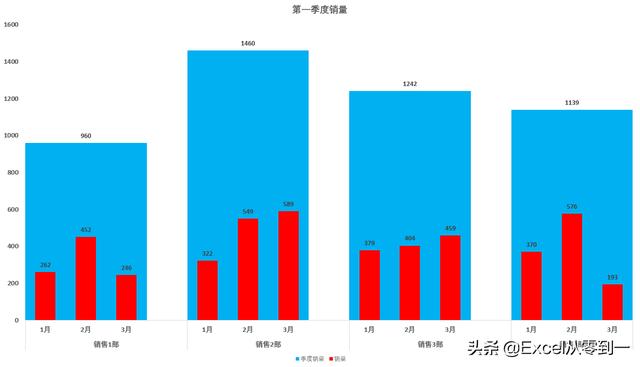有粉絲如何在Excel中快速的錄入√對×号,因為工作中經常需要對輸入對勾與錯号進行數據标記,現在都是利用輸入法效率比較低下,有沒有什麼快速的方法呢?今天就跟大家分享4種對勾與錯号的輸入方法,以及它們的優缺點。
1.Wingdings 2字體首先我們需要選擇需要輸入的數據區域,然後在【開始】功能組的左側将字體設置為【Wingdings 2】這個字體,它的位置在最後,我們直接拖動滑塊到最後即可
這樣的話,我們輸入大寫的P就會顯示【√】,輸入大寫的O就會顯示【×】
優點:方便快捷
缺點:這樣輸入的對勾與叉号顯示有些奇怪,不是常見的顯示方式,如果不介意的話可以首選這種方法

如果你使用的Windows系統,這個操作應該都是可以的,不需要任何設置,隻需要點擊單元格輸入,需要Alt鍵配合使用
輸入對勾:Alt 41420,輸入錯号:Alt 41409
優點:無需任何設置,直接使用即可
缺點:需要牢記對應的數字,如果忘記的話,輸入不了

首先選擇需要輸入對與錯号的數據區域,然後按下快捷鍵【Ctrl 1】調出設置窗口,找到【自定義】在類型中輸入:[=1]"√";[=2]"×"然後點擊确定,這樣的話輸入1就會顯示為對勾,輸入2就會顯示為錯号
優點:設置之後,方便快捷鍵,
缺點:如果跨Excel版本使用的話,對勾與錯号可能會消失,顯示為1跟2,因為在這裡我們在單元格中輸入的數據就是1跟2,隻不過在這裡我們讓1顯示為對勾,讓2顯示顯示為了錯号

自動更正這個功能本意是用于自動修正錯誤的單詞的,但是在這裡我們可以為對勾與錯号設置對應的快捷鍵,來達到快速輸入的效果,就是設置稍微有一些複雜。
首選需要點擊【文件】然後在左下角找到【選項】,來調出Excel選項,随後點擊【校對】找到【自動更正選項】
在【替換】中輸入【xx】,在【為】中輸入【√】然後點擊【添加】最後點擊确定,随後我們在【替換】中輸入【zz】,在【為】中輸入【×】再次點擊确定,關閉界面即可

這樣的話,我們輸入xx就會顯示為對勾,輸入zz就會顯示為叉号
優點:設置後一直有效,不存在兼容性的問題,不會更改版本後就顯示為xx或者zz
缺點:設置的過程比較繁瑣

以上就是今天分享的4種對勾與錯号的輸入方法,如果要我選擇的話,我們比較推薦使用第四種方法,雖然設置過程比較繁瑣,但是設置之後一直可用,也不存在兼容性的問題,顯示的樣式也是我們常見的樣式,還是比較不錯的。你更喜歡哪一個呢?
我是Excel從零到一,關注我,持續分享更多Excel技巧
想要從零學習Excel,這裡↓↓↓↓
,更多精彩资讯请关注tft每日頭條,我们将持续为您更新最新资讯!